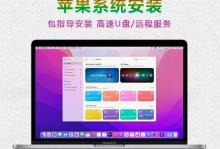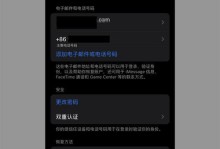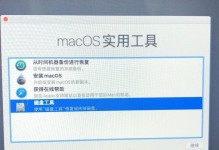随着时间的推移,电脑系统可能会变得越来越慢或出现各种问题。这时,重新安装操作系统可以是解决问题的最佳办法。本文将详细介绍如何利用U盘镜像重装Win7系统。通过按照以下步骤,您将能够轻松搞定系统重装,并在操作过程中避免常见错误。
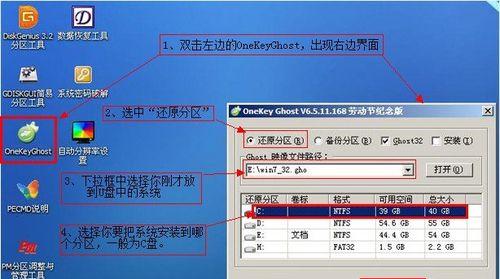
选择合适的U盘
选择容量适当的U盘,一般8GB或以上的容量即可满足需求。关键是确保U盘没有损坏或有错误扇区。
备份重要数据
在进行系统重装之前,务必备份所有重要文件和数据。重装系统会将硬盘格式化,导致所有数据丢失。
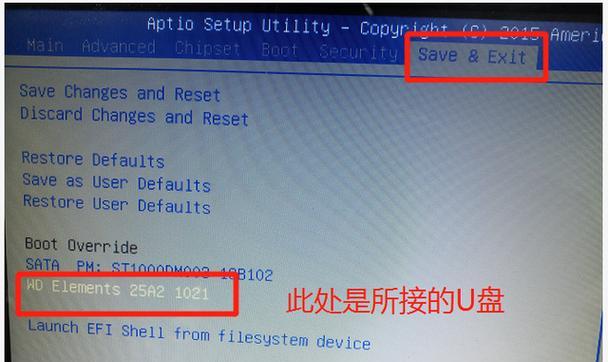
下载Win7镜像文件
从官方网站或可靠的来源下载适合您计算机型号的Windows7镜像文件。
制作U盘启动工具
下载并运行一个专用的U盘启动工具,将U盘格式化为FAT32,并创建启动分区。
将Win7镜像写入U盘
使用U盘启动工具将下载的Win7镜像文件写入U盘。这将创建一个可引导的U盘安装介质。
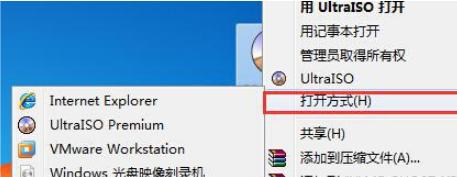
设置电脑启动项
进入电脑BIOS设置,将U盘作为第一启动项。保存设置后重启电脑。
进入Win7安装界面
重启后,电脑将从U盘启动,并进入Win7安装界面。按照提示选择“安装”选项。
接受许可协议
阅读并接受Windows7的许可协议,然后点击下一步。
选择安装类型
选择“自定义”安装类型,以便对硬盘进行分区和格式化。
分区和格式化硬盘
按照个人需求对硬盘进行分区,并进行格式化操作。
系统文件复制和安装
等待系统文件复制完成后,系统将自动进行安装过程。
输入产品密钥
在安装过程中,您需要输入Windows7的产品密钥。确保输入正确,以避免后续激活问题。
选择时区和日期
根据您所在的时区和日期进行选择。
设置用户名和密码
输入您想要设置的用户名和密码,以及计算机的名称。
等待安装完成
系统将自动完成剩余的安装过程,并在完成后自动重启。
通过本文所介绍的步骤,您可以利用U盘镜像轻松重装Win7系统。记得备份重要数据,选择适当的U盘并制作启动工具。在安装过程中,按照提示进行操作,注意保护好产品密钥和重要信息。希望这篇教程能够帮助到您重新安装系统,恢复电脑的正常运行。